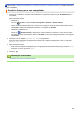User Manual
Table Of Contents
- Manual do Usuário Online MFC-L2750DW
- Índice
- Antes de usar o equipamento Brother
- Introdução ao seu equipamento Brother
- Manuseio de papel
- Imprimir
- Digitalizar
- Digitalizar usando o botão Digitalizar do equipamento Brother
- Digitalizar fotos e ilustrações
- Salvar os dados digitalizados para uma pasta como um arquivo PDF
- Digitalizar e criar arquivo de texto editável (OCR)
- Digitalizar para anexo de e-mail
- Digitalizar para FTP
- Digitalizar para rede (Windows)
- Web Services para digitalização para sua rede (Windows 7, Windows 8 e Windows 10)
- Alterar as configurações do botão de digitalização do ControlCenter4 (Windows®)
- Alterar as configurações do Brother iPrint&Scan (Mac)
- Configurar o certificado do PDF assinado
- Desativar a digitalização a partir do computador
- Digitalizar a partir do computador(Windows)
- Digitalizar usando o Modo Inicial do ControlCenter4 (Windows)
- Digitalizar usando o Modo Inicial do ControlCenter4 (Windows)
- Selecionar o tipo de documento usando o Modo Inicial do ControlCenter4 (Windows)
- Alterar a área de digitalização usando o Modo Inicial do ControlCenter4 (Windows)
- Recortar uma imagem escaneada usando o Modo Inicial do ControlCenter4 (Windows)
- Imprimir dados digitalizados usando o Modo Inicial do ControlCenter4 (Windows)
- Digitalizar para um aplicativo usando o Modo Inicial do ControlCenter4 (Windows)
- Salvar dados digitalizados para uma pasta como um arquivo PDF usando o Modo Inicial do ControlCenter4 (Windows)
- Digitalizar automaticamente os dois lados de um documento usando o Modo Inicial do ControlCenter4 (Windows)
- Configurações de digitalização para o Modo Inicial do ControlCenter4 (Windows)
- Digitalizar usando o Modo Inicial do ControlCenter4 (Windows)
- Digitalizar usando o Modo Avançado do ControlCenter4 (Windows)
- Digitalizar fotos e gráficos usando o Modo Avançado do ControlCenter4 (Windows)
- Salvar os dados digitalizados em uma pasta como um arquivo PDF usando o Modo Avançado do ControlCenter4 (Windows)
- Digitalizar automaticamente os dois lados de um documento usando o Modo Avançado do ControlCenter4 (Windows)
- Digitalizar ambos os lados de uma carteira de identidade usando o Modo Avançado do ControlCenter4 (Windows)
- Digitalizar para anexo de e-mail usando o Modo Avançado do ControlCenter4 (Windows)
- Digitalização para um arquivo de texto editável (OCR) usando o modo avançado do ControlCenter4 (Windows)
- Configurações de digitalização para o Modo Avançado do ControlCenter4 (Windows)
- Digitalizar usando o Nuance™ PaperPort™ 14SE ou outros aplicativos Windows®
- Escaneamento usando Fax e Scanner do Windows
- Digitalizar usando o Modo Inicial do ControlCenter4 (Windows)
- Digitalizar a partir do computador(Mac)
- Configurar opções de digitalização usando o Gerenciamento via Web
- Digitalizar usando o botão Digitalizar do equipamento Brother
- Cópia
- Fax
- Enviar um fax
- Enviar um fax
- Enviar um fax frente e verso usando o alimentador automático
- Enviar um fax manualmente
- Enviar um fax ao final de uma conversa
- Enviar o mesmo fax para mais de um destinatário (envio de mala direta)
- Enviar um fax em tempo real
- Enviar um fax em uma hora especificada (fax programado)
- Adicionar uma página de rosto ao seu fax
- Cancelar um fax em curso
- Verificar e cancelar um fax pendente
- Opções de fax
- Receber um fax
- Configurações do modo de recepção
- Visão geral dos modos de recepção
- Selecionar o modo de recepção correto
- Definir o número de toques antes de o equipamento responder (Retardo da Campainha)
- Definir o Tempo de Toque F/T (toque duplo rápido)
- Definir a Recepção Fácil
- Encolher o tamanho de página de um fax recebido muito grande
- Configurar a impressão frente e verso para faxes recebidos
- Configurar o carimbo de recebimento de faxes
- Receber um fax ao final de uma conversa telefônica
- Registre um Número na Lista bloqueada
- Opções de Recepção em memória
- Encaminhar faxes recebidos a outro equipamento
- Armazenar faxes recebidos na memória do equipamento
- Alterar as opções de Recepção na Memória
- Desativar a Recepção na Memória
- Imprimir um fax armazenado na memória do equipamento
- Usar a Recepção de PC-FAX para transferir faxes recebidos para o seu computador (apenas Windows)
- Recuperação remota de fax
- Configurações do modo de recepção
- Operações de voz e números de fax
- Serviços telefônicos e dispositivos externos
- Relatórios de fax
- PC-FAX
- PC-FAX para Windows
- Visão geral PC-FAX (Windows)
- Configurar o PC-FAX (Windows)
- Configurar seu catálogo de endereços do PC-Fax (Windows)
- Adicionar um membro ao catálogo de endereços PC-FAX (Windows)
- Criar um grupo no catálogo de endereços PC-FAX (Windows)
- Editar informações de membro ou grupo no catálogo de endereços PC-FAX (Windows)
- Excluir um membro ou grupo do catálogo de endereços PC-FAX (Windows)
- Exportar o catálogo de endereços do PC-FAX (Windows)
- Importar informações para o catálogo de endereços PC-FAX (Windows)
- Enviar um fax usando o PC-FAX (Windows)
- Receber faxes no computador (Windows)
- Visão geral PC-FAX (Windows)
- PC-FAX para Mac
- PC-FAX para Windows
- Enviar um fax
- Rede
- Recursos básicos de rede suportados
- Softwares e utilitários de gerenciamento de rede
- Métodos adicionais para configurar o equipamento Brother para uma rede sem fio
- Antes de configurar o equipamento Brother para uma rede sem fio
- Configurar o equipamento para uma rede sem fio
- Configurar o equipamento para uma rede sem fio usando o método de um botão WPS (Wi-Fi Protected Setup™)
- Configurar o equipamento para uma rede sem fio usando o Método de PIN do WPS (Wi-Fi Protected Setup™)
- Configurar o equipamento para uma rede sem fio usando o aplicativo de configuração do painel de controle do equipamento
- Configurar seu Aparelho para uma rede sem fio quando o SSID não é transmitido
- Usar Wi-Fi Direct®
- Imprimir ou digitalizar a partir do seu dispositivo móvel usando Wi-Fi Direct
- Configurar a rede Wi-Fi Direct
- Visão geral da configuração da rede Wi-Fi Direct
- Configurar a rede Wi-Fi Direct usando o método de um botão
- Configurar a rede Wi-Fi Direct usando o método de um botão WPS (Wi-Fi Protected Setup™)
- Configurar a rede Wi-Fi Direct usando o Método de PIN
- Configurar a rede Wi-Fi Direct usando o método de PIN do Wi-Fi Protected Setup™ (WPS)
- Configurar a rede Wi-Fi Direct manualmente
- Recursos avançados de rede
- Informações técnicas para usuários avançados
- Segurança
- Bloquear as Configurações do equipamento
- Recursos de segurança de rede
- Antes de usar recursos de segurança de rede
- Secure Function Lock 3.0
- Gerenciar seu equipamento em rede com segurança usando SSL/TLS
- Introdução ao SSL/TLS
- Certificados e Gerenciamento via Web
- Recursos compatíveis do certificado de segurança
- Criar e instalar um certificado
- Gerenciar vários certificados
- Gerenciar o equipamento em rede com segurança usando o Gerenciamento via Web
- Gerenciar o equipamento em rede com segurança usando o BRAdmin Professional (Windows)
- Imprimir documentos com segurança usando SSL/TLS
- Enviar um e-mail com segurança
- Dispositivo móvel/Web Connect
- Brother Web Connect (Brother conectada à Web)
- Visão geral do Brother Web Connect
- Serviços online usados com o Brother Web Connect
- Condições para uso do Brother Web Connect
- Configurar o Brother Web Connect
- Visão geral da configuração do Brother Web Connect
- Criar uma conta para cada serviço online antes de usar o Brother Web Connect
- Solicitar acesso ao Brother Web Connect
- Registre uma conta no equipamento Brother para utilizar o Brother Web Connect
- Configurar o Brother Web Connect para o Brother CreativeCenter
- Escanear e transferir documentos usando o Brother Web Connect
- Fazer download e imprimir documentos usando o Brother Web Connect
- AirPrint
- Impressão móvel para Windows
- Serviço de impressão Mopria®
- Brother iPrint&Scan para dispositivos móveis
- Near-Field Communication (NFC)
- Brother Web Connect (Brother conectada à Web)
- ControlCenter
- ControlCenter4 (Windows)
- Alterar o modo de operação no ControlCenter4 (Windows)
- Digitalizar usando o Modo Inicial do ControlCenter4 (Windows)
- Digitalizar usando o Modo Avançado do ControlCenter4 (Windows)
- Configuração do equipamento Brother usando o ControlCenter4 (Windows)
- Criar uma guia personalizada usando o Modo Avançado do ControlCenter4 (Windows)
- ControlCenter4 (Windows)
- Brother iPrint&Scan para Windows e Mac
- Solução de problemas
- Mensagens de erro e manutenção
- Mensagens de erro ao usar o recurso Brother Web Connect
- Obstruções de documento
- Obstruções de papel
- Problemas de impressão
- Melhorar a qualidade de impressão
- Problemas de telefone e fax
- Problemas de rede
- Mensagens de erro para problemas da rede
- Onde posso encontrar as configurações de rede do meu equipamento Brother?
- Não consigo concluir a configuração da rede sem fio
- Utilizar a ferramenta de reparo da conexão em rede (Windows)
- Meu equipamento Brother não imprime, escaneia ou recebe PC-FAX pela rede
- Quero verificar se os meus dispositivos de rede estão funcionando corretamente
- Problemas com o AirPrint
- Outros problemas
- Transferir seus faxes ou relatório de faxes
- Informações do equipamento
- Manutenção de rotina
- Configurações do equipamento
- Alterar as configurações do equipamento a partir do painel de controle
- No evento de falta de energia (armazenamento de memória)
- Configurações gerais
- Ajustar o volume do equipamento
- Alterar a configuração do relógio
- Configurar a contagem regressiva do Modo Sleep
- Sobre o Modo Hibernação
- Definir o modo de desligamento automático
- Configurar a data e hora
- Definir o fuso horário
- Ajustar o brilho da luz de fundo da tela LCD
- Alterar o tempo em que a luz de fundo da tela LCD ficará acesa
- Definir a ID de sua estação
- Definir o modo de discagem de tom ou pulso
- Reduza o Consumo de Toner
- Configure o modo Continuar
- Veja como receber faxes no Modo Continuar
- Adicionar um prefixo a cada número de fax
- Evitar discar um número errado (restrição de discagem)
- Reduzir o ruído de impressão
- Altere o Idioma no LCD
- Salvar suas configurações favoritas como um atalho
- Imprimir relatórios
- Tabelas de configurações e funções
- Alterar as configurações do equipamento a partir do seu computador
- Alterar as configurações do equipamento a partir do painel de controle
- Apêndice
Página inicial > Solução de problemas > Problemas de rede > Meu equipamento Brother não imprime,
escaneia ou recebe PC-FAX pela rede
Meu equipamento Brother não imprime, escaneia ou recebe PC-FAX
pela rede
Causa Ação Interface
Seu software de
segurança bloqueia o
acesso do seu
equipamento à rede. (O
recurso de escaneamento
em rede não funciona. )
• Windows
Configure o software de segurança/firewall de outros fabricantes
para permitir a digitalização em rede. Para adicionar a porta 54925
para digitalização em rede, digite a informação abaixo:
- Em Nome:
Digite qualquer descrição, por exemplo, Brother NetScan.
- Em Número da porta:
Digite 54925.
- Em Protocolo:
UDP está selecionado.
Consulte o manual de instruções fornecido com seu software de
segurança/firewall de terceiros ou contate o fabricante do
software.
• Mac
(Brother iPrint&Scan)
Na barra de menus Finder, clique em Ir > Aplicativos e depois
clique duas vezes no ícone Brother iPrint&Scan. A janela do
aplicativo Brother iPrint&Scan aparece. Clique no botão Selecione
o seu Equipamento e, em seguida, siga as instruções na tela
para selecionar seu equipamento de rede novamente.
Cabeada/Sem
fio
Seu software de
segurança bloqueia o
acesso do equipamento à
rede. (O recurso de
Recepção de PC-FAX em
rede não funciona.)
(Windows)
Configure o software de segurança/firewall de terceiros para permitir
Recepção de PC-FAX (Rx). Para adicionar a porta 54926 à Recepção
de PC-FAX de rede, digite a informação abaixo:
• Em Nome:
Digite qualquer descrição, por exemplo, Brother PC-FAX Rx.
• Em Número da porta:
Digite 54926.
• Em Protocolo:
UDP está selecionado.
Consulte o manual de instruções fornecido com seu software de
segurança/firewall de terceiros ou contate o fabricante do software.
Cabeada/Sem
fio
Seu software de
segurança bloqueia o
acesso do seu aparelho à
rede.
Alguns softwares de segurança podem bloquear o acesso sem
mostrar uma caixa de diálogo de alerta de segurança, mesmo após a
instalação bem-sucedida.
Para permitir o acesso, veja as instruções do seu software de
segurança ou pergunte ao fabricante do software.
Cabeada/Sem
fio
Não foi atribuído um
endereço IP válido ao seu
equipamento Brother.
• Confirme o endereço IP e a máscara de sub-rede.
Certifique-se de que tanto os endereços de IP como as máscaras
de sub-rede de seu computador e do equipamento Brother
estejam corretos e localizados na mesma rede.
Para obter mais informações sobre como verificar o endereço IP e
a máscara de sub-rede, pergunte ao seu administrador de rede.
• Windows
Confirme o endereço IP e a máscara de sub-rede usando a
Ferramenta de reparo da conexão em rede.
Cabeada/Sem
fio
O trabalho de impressão
que falhou ainda está na
• Se o trabalho de impressão que falhou ainda estiver na fila de
impressão de seu computador, exclua-o.
Cabeada/Sem
fio
435